Verwalten von Druckerschlüsseln
HINWEIS |
Die in Druckern standardmäßig installierten Schlüssel können in dieser Software nicht verwaltet werden. Gleiche Schlüssel werden als unterschiedliche Schlüssel verwaltet, wenn sie unterschiedliche [Name] und [Nutzung] haben. |
Hinzufügen eines Schlüssels
1.
Wählen Sie das Menü [Datenverwaltung] > [Zertifikate] aus.
2.
Wählen Sie aus der Dropdown-Liste oben auf der Seite [CA-Zertifikate/-Schlüssel verwalten] die Option [Schlüssel].
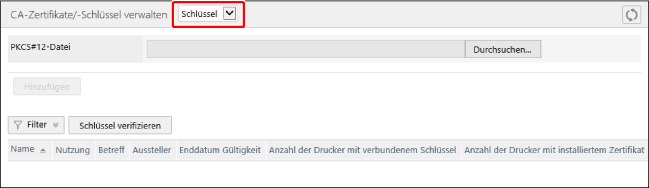
3.
Wählen Sie unter [PKCS#12-Datei] die hinzuzufügende Datei aus.
4.
Geben Sie unter [Name] den Namen des Schlüssels ein, der im Drucker registriert werden soll.
5.
Geben Sie unter [Passwort] das Passwort für den Export ein, das beim Erstellen der Datei im PKCS#12-Format festgelegt wurde.
6.
Wählen Sie unter [Nutzung] den Verwendungszweck des Schlüssels aus.
WICHTIG |
Wählen Sie mindestens einen Verwendungszweck aus. Verwendungszwecke, die für einen Schlüssel registriert sind, können nicht geändert werden. Wenn Sie einen Schlüssel hinzufügen, der ohne Angabe des Verwendungszwecks registriert wurde, müssen Sie den Verwendungszweck nach dem Hinzufügen des Schlüssels in jedem Drucker festlegen. |
7.
Klicken Sie auf [Hinzufügen].
Anzeigen der registrierten Schlüssel
1.
Wählen Sie das Menü [Datenverwaltung] > [Zertifikate] aus.
2.
Wählen Sie aus der Dropdown-Liste oben auf der Seite [CA-Zertifikate/-Schlüssel verwalten] die Option [Schlüssel].
Schaltfläche [Schlüssel verifizieren]
Führt die .NET Framework-Zertifikatsvalidierung für ein in dieser Software verwaltetes Zertifikat aus.
Liste
[Name] | Name, der bei der Registrierung des Schlüssels in dieser Software festgelegt wurde. Klicken Sie hierauf, um detaillierte Informationen zu dem Schlüssel anzuzeigen. |
[Nutzung] | Verwendungszweck, der bei der Registrierung des Schlüssels in dieser Software festgelegt wurde. Der Verwendungszweck eines registrierten Schlüssels kann nicht geändert werden. Um den Verwendungszweck zu ändern, löschen Sie den Zielschlüssel aus dieser Software, und registrieren Sie ihn erneut. |
[Betreff] | Betreff-Informationen, die in der registrierten Schlüsseldatei enthalten sind. |
[Aussteller] | Aussteller-Informationen, die in der registrierten Schlüsseldatei enthalten sind. |
[Enddatum Gültigkeit] | Ablaufdatum des Schlüssels. |
[Anzahl der Drucker mit verbundenem Schlüssel] | Zeigt die Anzahl der Gerätegruppen und die Anzahl der mit dem Schlüssel verbundenen Drucker im Format [(<Anzahl der Gerätegruppen>/<Anzahl der Drucker>)] an. Klicken Sie hierauf, um die Seite [Mit Schlüssel verbundene Drucker] anzuzeigen. |
[Anzahl der Drucker mit installiertem Zertifikat] | Anzahl der Drucker, auf denen der Schlüssel installiert ist. Klicken Sie hierauf, um eine Liste der installierten Drucker anzuzeigen. |
[Schlüssel verifizieren] | Ergebnis der Verifizierung durch Anklicken von [Zertifikat verifizieren] oben in der Liste. Wenn [Ungültig] angezeigt wird, bewegen Sie den Mauszeiger darüber, um den Grund für die Anzeige von [Ungültig] einzublenden. Der Grund für die Anzeige von [Ungültig] liegt in der Spracheinstellung für das Betriebssystem des Computers, auf dem diese Software ausgeführt wird. |
Zuordnen von Schlüsseln und Druckern
1.
Klicken Sie auf den Wert in der Spalte [Anzahl der Drucker mit verbundenem Schlüssel] des Zielschlüssels in der Liste.
2.
Wählen Sie die Drucker aus, die dem Schlüssel zugeordnet werden sollen.
Klicken Sie auf [Geräte] oder [Gruppen], und wählen Sie die zuzuordnenden Drucker oder die Gruppen aus.
Wenn Sie auf [Geräte] klicken, können Sie einen Filter anwenden, um die in der Liste angezeigten Drucker zu filtern.
Es können maximal 5.000 Drucker auf einmal ausgewählt werden.
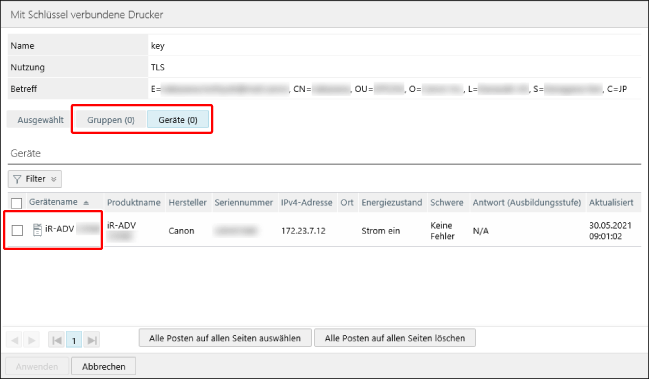
Klicken Sie auf [Ausgewählt], und überprüfen Sie, ob die ausgewählten Drucker und Gruppen angezeigt werden.
3.
Klicken Sie auf [Anwenden].
Löschen eines Schlüssels
1.
Klicken Sie auf [ ] neben dem zu löschenden Schlüssel.
] neben dem zu löschenden Schlüssel.
 ] neben dem zu löschenden Schlüssel.
] neben dem zu löschenden Schlüssel.[ ] wird angezeigt, wenn keine Drucker mit dem installierten Zielschlüssel vorhanden sind.
] wird angezeigt, wenn keine Drucker mit dem installierten Zielschlüssel vorhanden sind.
 ] wird angezeigt, wenn keine Drucker mit dem installierten Zielschlüssel vorhanden sind.
] wird angezeigt, wenn keine Drucker mit dem installierten Zielschlüssel vorhanden sind.HINWEIS |
Ein Schlüssel kann nicht gelöscht werden, wenn er einem Drucker in einer Region zugeordnet ist, zu der der Benutzer nicht gehört. |